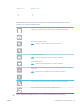HP Color LaserJet Managed MFP E77800 Series, HP LaserJet Managed MFP E72500 Series - Ghidul utilizatorului
Scanarea într-un dosar de stocare a lucrărilor
Scanaţi un document şi salvaţi-l într-un dosar de stocare a lucrărilor de pe imprimantă.
●
Introducere
●
Scanarea într-un dosar de stocare a lucrărilor de pe imprimantă
●
Imprimarea din dosarul de stocare a lucrărilor de pe imprimantă
Introducere
Imprimanta dispune de o funcţie ce îi permite să scaneze un document şi să îl salveze într-un dosar de stocare a
operaţiilor de pe imprimantă. Puteţi prelua documentul de la imprimantă şi îl puteţi imprima când aveţi nevoie.
NOTĂ: Înainte de a putea scana într-un dosar de stocare al imprimantei, administratorul imprimantei sau
departamentul IT trebuie să utilizeze serverul web HP încorporat pentru a activa această funcţie şi a configura
setările.
Scanarea într-un dosar de stocare a lucrărilor de pe imprimantă
Utilizaţi această procedură pentru a scana un document şi a-l salva într-un dosar al imprimantei, astfel încât să
puteţi imprima exemplare în orice moment.
1. Aşezaţi documentul cu faţa în jos pe geamul scanerului sau aşezaţi-l cu faţa în sus în alimentatorul de
documente şi reglaţi ghidajele pentru hârtie astfel încât să corespundă dimensiunii documentului.
2. În ecranul principal de pe panoul de control al imprimantei, navigaţi la aplicaţia Scanare, selectaţi
pictograma Scanare, apoi selectaţi Scanare în Stocare operaţie.
NOTĂ: Dacă vi se cere, introduceţi numele dvs. de utilizator şi parola.
3. Selectaţi numele dosarului de stocare implicit din Dosar.
NOTĂ: Dacă administratorul imprimantei a configurat această opţiune, puteţi crea un dosar nou. Urmaţi
aceşti paşi pentru a crea un dosar nou:
a. Selectaţi pictograma Dosar nou .
b. Selectaţi câmpul Dosar nou, introduceţi numele dosarului, apoi selectaţi OK.
4. Asiguraţi-vă că aţi selectat dosarul corect.
5. Atingeţi câmpul de text Nume operaţie pentru a deschide o tastatură pe ecranul senzitiv, introduceţi
numele fişierului şi selectaţi butonul Enter .
6. Pentru a atribui lucrării un caracter privat, selectaţi butonul PIN , introduceţi un cod PIN din patru cifre în
câmpul PIN, apoi închideţi tastatura de pe ecranul senzitiv.
7. Pentru a configura setările, cum ar fi Feţe şi Orientare conţinut, selectaţi Opţiuni în colţul din stânga jos,
apoi selectaţi setările din meniurile Opţiuni. Selectaţi Finalizat pentru fiecare setare dacă vi se solicită.
8. Previzualizare opţională: atingeţi panoul din partea dreaptă a ecranului pentru a previzualiza documentul.
Puteţi folosi butoanele Extindere şi Restrângere din partea stângă a panoului de previzualizare pentru a
extinde sau a restrânge ecranul de previzualizare.
ROWW Scanarea într-un dosar de stocare a lucrărilor 129